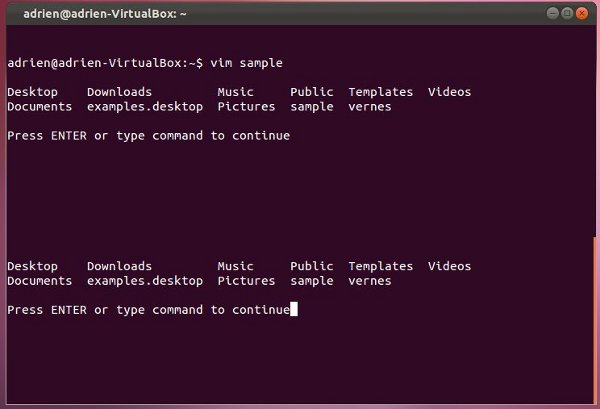Heim >System-Tutorial >LINUX >Erste Schritte mit dem Vim-Texteditor
Erste Schritte mit dem Vim-Texteditor
- PHPznach vorne
- 2024-01-02 16:58:085035Durchsuche

Für einen Programmierer ist die Wahl eines Texteditors eine sehr wichtige Sache. Denn es gibt viele Unterschiede zwischen verschiedenen Editoren: grafische oder nichtgrafische Oberfläche, unterschiedliche Tastenkombinationen, unterschiedliche Programmiersprachenunterstützung, unterschiedliche Plug-Ins und benutzerdefinierte Einstellungen usw. Mein Rat ist, nicht nach dem besten Editor zu suchen, sondern den auszuwählen, der am besten zu Ihren Gewohnheiten und Ihren Aufgaben passt. Wenn Sie planen, in einer Gruppe zu arbeiten, wählen Sie am besten denselben Redakteur wie Ihre Kollegen. Wenn während der Nutzung Probleme auftreten, können Sie sich auf diese Weise an den Anbieter wenden, um Hilfe zu erhalten.
Genau aus diesem Grund habe ich vor ein paar Jahren angefangen, Vim zu nutzen. Im Allgemeinen wird Vim dem legendären Emacs gegenübergestellt. Ich gebe zu, dass ich sehr wenig über Emacs weiß, aber was Sie über beide wissen müssen, ist, dass sie beide umfassend anpassbar sind und beide zunächst sehr verwirrend sein können. Dieses Tutorial deckt nicht alles ab, was Sie über Vim wissen müssen, aber es behandelt die Grundlagen, damit Sie es von Anfang an beherrschen, und zeigt Ihnen dann ein paar Tricks, die Sie (hoffentlich) in die Lage versetzen, es auf eigene Faust zu erkunden. Studie.
Das Wort Vim kommt von „Vi IMproved“. Vi ist ein nichtgrafischer Texteditor, der auf Unix-Systemen weit verbreitet ist und auch auf Linux-Systemen standardmäßig installiert ist. Vim ist eine erweiterte Version dieses ursprünglichen Editors, aber im Gegensatz zu Vi ist er nicht in jeder Distribution standardmäßig installiert.
InstallationIn Ubuntu können Sie den folgenden Befehl verwenden, um Vim zu installieren:
sudo apt-get install vim
Wenn Sie bereits an bestimmten Plugins interessiert sind, verwenden Sie den folgenden Befehl:
sudo apt-cache search vim
Dieser Befehl gibt Ihnen eine lange Liste von Paketen aus, die sich auf Vim beziehen. Darunter befinden sich Tools für verschiedene Programmiersprachen, Plug-In-Manager usw.
In dieser Reihe von Tutorials werde ich die neueste Version von Vim (7.3.154, LCTT-Anmerkung: die neueste Version ist jetzt 8.0) unter Ubuntu verwenden. Natürlich können Sie jede andere Version verwenden.
AufwärmenGeben Sie den Befehl vim im Terminal ein und Sie sehen eine tolle Willkommensoberfläche.
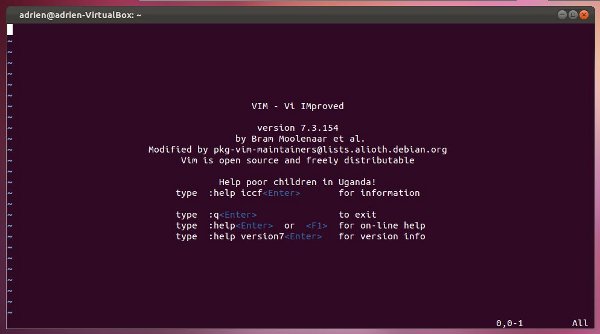
(LCTT-Übersetzung: Haben Sie die Zeile „Helfen Sie armen Kindern in Uganda!“ in der Begrüßungsoberfläche gesehen?)
Wenn Sie Vi oder Vim noch nie zuvor verwendet haben, wissen Sie wahrscheinlich nicht einmal, wie Sie es beenden können ... Ja, das stimmt. Alle häufig verwendeten Tastenkombinationen verlieren in Vim ihre ursprüngliche Wirkung. (LCTT-Übersetzung: Im Internet kursiert ein Witz – „Wie man verstümmelten Code erstellt“ und „Lassen Sie Anfänger vi beenden“)
Um eine zwingende Funktion wie Speichern oder Beenden verwenden zu können, müssen Sie zunächst einen Doppelpunkt eingeben (: ). Speichern ist :w und Beenden ist :q . Wenn Sie den Vorgang beenden möchten, ohne die Datei zu speichern, verwenden Sie den Befehl zum Erzwingen des Beendens :q!. Das Tolle an Vim ist, dass Sie nicht jeden Befehl einzeln eingeben müssen. Mit anderen Worten: Wenn Sie speichern und dann beenden möchten, können Sie einfach :wq verwenden.
Jetzt beenden wir Vim und öffnen eine Textdatei. Fügen Sie dazu einfach den Namen der Datei, die Sie bearbeiten möchten, nach dem Befehl hinzu:
vim [文本文件名]
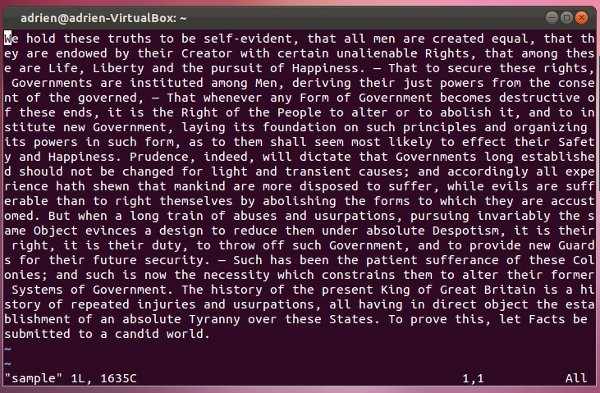
Im Allgemeinen befinden Sie sich beim Öffnen einer Textdatei im Ansichtsmodus. Das macht Vim einzigartig und zunächst verwirrend. Vim besteht hauptsächlich aus zwei Modi: Anzeigemodus und Bearbeitungsmodus. Der Ansichtsmodus wird verwendet, um Inhalte anzuzeigen und einige Befehle zu verwenden. Um in den Bearbeitungsmodus zu gelangen, drücken Sie einfach die i-Taste für Einfügen oder die a-Taste für Hinzufügen. Wenn Sie zum Ansichtsmodus zurückkehren oder Befehlsfunktionen ausführen möchten, drücken Sie die Escape-Taste. Der Unterschied zwischen insert und add besteht einfach darin, ob Sie in den Bearbeitungsmodus wechseln und Text vor oder nach der Cursorposition eingeben möchten. Um es vollständig zu verstehen, sollten Sie es selbst ausprobieren. Mein Vorschlag: Verwenden Sie add nur am Ende der Zeile und verwenden Sie insert für den Rest der Zeit.
(LCTT-Übersetzung: Der ursprüngliche Text von „Ansichtsmodus“ in diesem Absatz lautet „visueller Modus“, was vermutlich „Ansichtsmodus“ ist. In diesem Modus kann Text angezeigt, aber nicht bearbeitet werden; und „visueller Modus“ ist eine Art Bearbeitungsmodus. Sie können zum Aufrufen die Taste v drücken und dann mit den Richtungstasten ab der aktuellen Cursorposition auswählen. Normalerweise wird nach der Auswahl ein umgekehrter visueller Effekt angezeigt. Sie können y zum Kopieren und d zum Ausschneiden usw. drücken. Darüber hinaus ist die vom Autor dieses Artikels verwendete Terminologie nicht Standard. Laut Vims eigener Terminologie sollte es sich hier um den sogenannten „Ansichtsmodus“ handeln heißt „Normalmodus“ und der „Bearbeitungsmodus“ sollte „Einfügemodus“ heißen, aber die Bedeutung ist dieselbe.)
Um den Cursor innerhalb des Textes zu bewegen, können Sie normalerweise die Pfeiltasten auf Ihrer Tastatur verwenden, die sowohl im Ansichtsmodus als auch im Bearbeitungsmodus funktionieren. Ein echter Purist wird Ihnen jedoch raten, die Tasten h links, j runter, k hoch und i rechts zu verwenden, um sich zu bewegen (im Ansichtsmodus).
Da Sie nun wissen, wie Sie Vim einfach steuern können, gehen wir etwas tiefer.
Einige einfache BefehleDa Sie nun mit dem Wechsel zwischen Normalmodus und Einfügemodus vertraut sind, finden Sie hier einige Befehle, die Sie im Normalmodus verwenden können:
- x: Ein Zeichen löschen
- u: Einen Vorgang rückgängig machen (entspricht Strg+z)
- dd: Eine Inhaltszeile löschen
- dw: ein Wort löschen
- JJ: Kopieren Sie eine Inhaltszeile
- yw: Kopieren Sie ein Wort
- p: Fügt eine zuvor gelöschte oder kopierte Zeile oder ein zuvor gelöschtes oder kopiertes Wort ein
- e: Zum nächsten Wort springen (LCTT-Übersetzungsanmerkung: Ende des Wortes) (schneller als einfach die Pfeiltasten zu verwenden)
- r: Ersetzen Sie einen Buchstaben (drücken Sie r, lassen Sie die Taste los und drücken Sie dann auf „Neuer Buchstabe“)
Natürlich gibt es noch mehr als das, aber das reicht für den Moment. Wenn Sie alle oben genannten Punkte beherrschen, können Sie Vim reibungslos verwenden.
Für diejenigen, die mehr wissen wollen, werde ich es etwas ausführlicher erwähnen. Sie können vor jedem dieser Befehle einen Wert hinzufügen und der Befehl wird entsprechend oft wiederholt. Beispielsweise löscht 5x 5 Buchstaben hintereinander in der aktuellen Zeile, während 3p dreimal einfügt.
Erweiterte BefehleAbschließend finden Sie hier als Anregung und Beispiel für die weitere Erkundung einige fortgeschrittene und häufig verwendete Befehle:
- /Gesuchter Inhalt: Suche nach bestimmten Inhalten im Text
-
:SP-Textdateiname: Teilen Sie den Bildschirm horizontal in eine obere und eine untere Hälfte und zeigen Sie die neue Datei in der anderen Hälfte an. Um den Fokus auf beiden Seiten zu wechseln, können Sie die Tastenkombination Strg+w verwenden.

- :vsp-Textdateiname: Wie oben, aber den Bildschirm vertikal teilen
- Strg+Umschalt+C und Strg+Umschalt+V: Text im Terminal kopieren und einfügen
-
:! Befehlsname: Führen Sie Terminalbefehle außerhalb von Vim in Vim aus und senden Sie sie direkt an die Shell. Beispielsweise zeigt :!ls die Dateien in Ihrem aktuellen Verzeichnis an, ohne den Editor zu verlassen.

Ich denke, Sie sollten bereit genug sein, jetzt mit der Verwendung von Vim zu beginnen. Sie können auch interaktive Tutorials nutzen, um mehr zu erfahren, indem Sie verschiedene Plugins installieren, die Datei ~.vimrc bearbeiten oder den Befehl vimtutor in der Shell eingeben.
Wenn Sie weitere Vim-Befehle haben, die Sie teilen möchten, teilen Sie uns dies bitte in den Kommentaren mit.
Das obige ist der detaillierte Inhalt vonErste Schritte mit dem Vim-Texteditor. Für weitere Informationen folgen Sie bitte anderen verwandten Artikeln auf der PHP chinesischen Website!